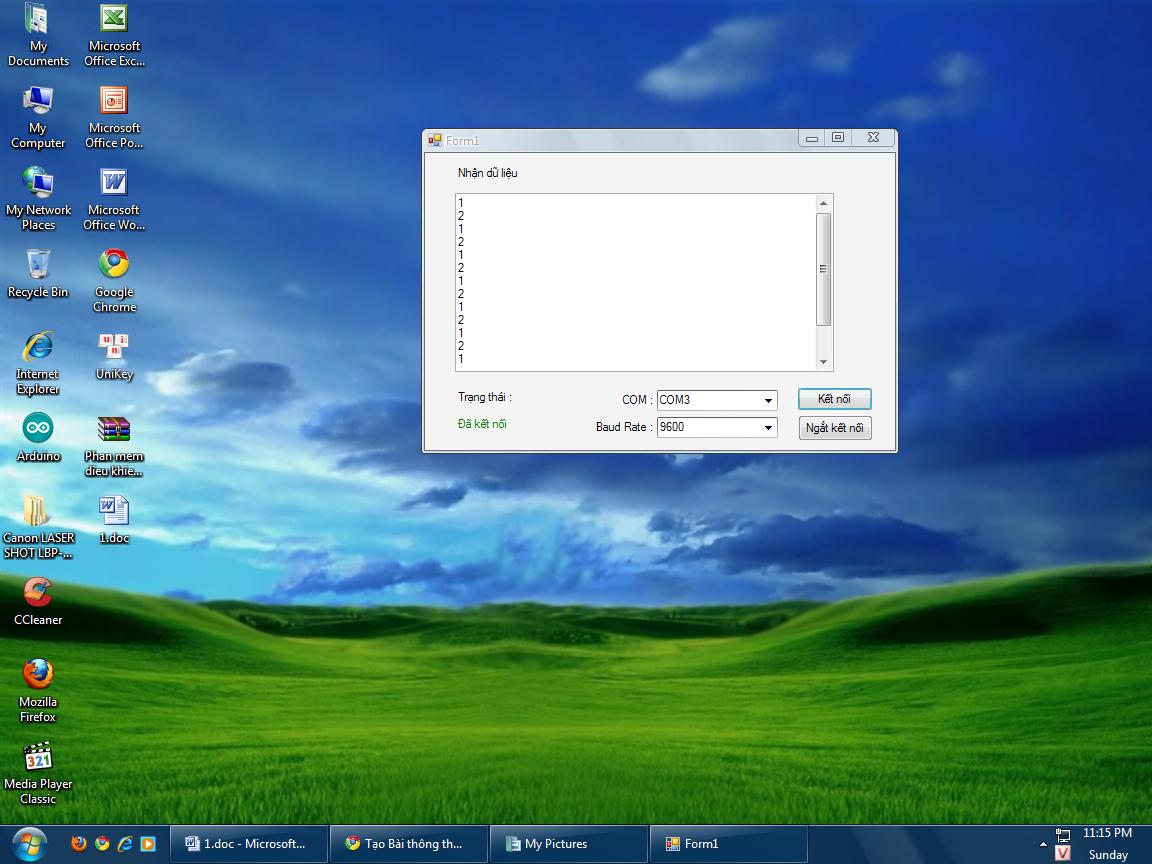Đỗ Hữu Toàn gửi vào
- 122156 lượt xem
I. Giới thiệu
Hôm nay, mình sẽ chia sẻ môt trick nhỏ giúp các bạn dễ dàng cưa gái, để lại một ấn tượng tốt với người đó...người đó sẽ nhìn bạn với một con mắt thán phục đấy  ....Và bài viết hôm nay đó chính là : "Tỏ tình theo phong cách Arduino".
....Và bài viết hôm nay đó chính là : "Tỏ tình theo phong cách Arduino".
II. Chuẩn bị
a. Màn hình LCD
b. Module giao tiếp I2C
Thông thường, để sử dụng màn hình LCD, bạn sẽ phải mất rất nhiều chân trên Arduino để điều khiển. Do vậy, để đơn giản hóa công việc, người ta đã tạo ra một loại mạch điều khiển màn hình LCD sử dụng giao tiếp I2C. Nói một cách đơn giản, bạn chỉ tốn ... 2 dây để điều khiển màn hình, thay vì 8 dây như cách thông thường.
Sau đó các bạn chỉ việc hàn mạch như thế này là xong. Bởi vì giao tiếp I2C được thiết kế riêng nhằm giúp LCD giao tiếp với Board xử lý một cách dễ dàng, nên rất dễ kết nối
2 chân SDA và SCL là 2 chân tín hiệu dùng cho giao tiếp I2C. Và để sử dụng được module giao tiếp i2C, các bạn phải Down thư viện hỗ trợ sử dụng LCD qua giao tiếp I2C tại đây
III. Bắt đầu
a. Kết nối
Các bạn kết nối như thế này nhé!!! Bởi vì thư viện bắt buộc dùng 2 chân A4, A5
|
Module màn hình LCD (16x2) |
Arduino |
|
GND |
GND |
|
Vcc |
5V |
|
SDA |
A4 |
|
SCL |
A5 |
b. Code
// Code : Đỗ Hữu Toan
#include <Wire.h>;
#include <LiquidCrystal_I2C.h>;
LiquidCrystal_I2C lcd(0x27,16,2);
//0x27 là địa chỉ màn hình trong bus I2C. Phần này chúng ta không cần phải quá bận tâm vì hầu hết màn hình (20x4,...) đều như thế này!
//16 là số cột của màn hình (nếu dùng loại màn hình 20x4) thì thay bằng 20
//2 là số dòng của màn hình (nếu dùng loại màn hình 20x4) thì thay bằng 4
byte traitim[8]={
B01010,
B11111,
B11111,
B01110,
B00100,
B00000,
B00000,
B00000
}; // Cái này là tạo hình trái tim...đoạn này tham khảo của Thạc Sĩ Huỳnh Minh Phú đó các bạn
void setup(){
lcd.init(); //Khởi động màn hình. Bắt đầu cho phép Arduino sử dụng màn hình
lcd.backlight(); //Bật đèn nền
}
void loop()
{
lcd.setCursor(3,0);
lcd.print("Anh Yeu Em");//Viết dòng chữ Anh Yêu Em...Các bạn có thể thay bằng dòng khác như Minh Thich Cau...
int i;
// Viết liên tục các ký tự trái tim ở dòng 2
for (i=0;i<=10;i++){
lcd.setCursor(i,1);
delay(200);
}
delay(2000);
lcd.clear();//Xóa màn hình
delay(300);
}IV. Lời kết
Chúc các bạn thành công!!! Nếu thấy hay thì Rate Note ủng hộ mình nhé!!! Sáng tạo thêm các bạn nhé.